Configurar Azure Data Factory
Es fácil configurar Azure Data Factory desde dentro de Azure Portal, solo necesita la siguiente información:
- Nombre: nombre de la instancia de Azure Data Factory.
- Suscripción: suscripción en la que se crea la instancia de ADF.
- Grupo de recursos: grupo de recursos en el que residirá la instancia de ADF.
- Versión: seleccione V2 para obtener las características más recientes.
- Ubicación: ubicación del centro de recursos en el que se almacena la instancia.
Habilitar Git proporciona la capacidad de integrar el código que se crea con un repositorio de Git que le permite controlar el código fuente que se creará. Defina la dirección URL de GIT, el nombre del repositorio, el nombre de la rama y el directorio raíz.
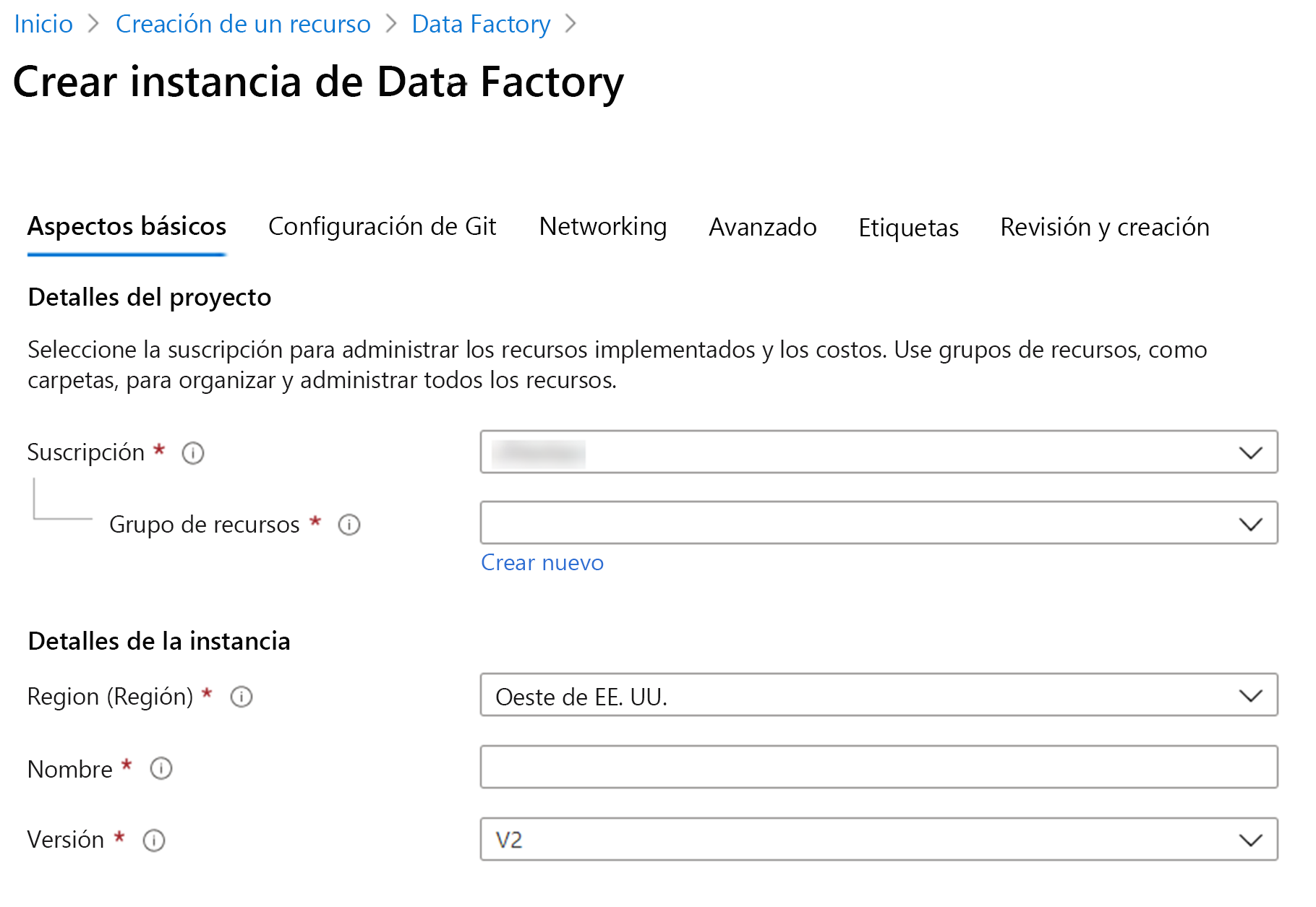
Como alternativa, hay varias maneras de aprovisionar el servicio mediante programación. En este ejemplo, puede ver PowerShell at Work para configurar el entorno.
######################################################################
## PART I: Creating an Azure Data Factory ##
######################################################################
# Sign in to Azure and set the WINDOWS AZURE subscription to work with
$SubscriptionId = "add your subscription in the quotes"
Add-AzureRmAccount
Set-AzureRmContext -SubscriptionId $SubscriptionId
# register the Microsoft Azure Data Factory resource provider
Register-AzureRmResourceProvider -ProviderNamespace Microsoft.DataFactory
# DEFINE RESOURCE GROUP NAME AND LOCATION PARAMETERS
$resourceGroupName = "cto_ignite"
$rglocation = "West US 2"
# CREATE AZURE DATA FACTORY
New-AzureRmDataFactoryV2 -ResourceGroupName $resourceGroupName -Name "ctoigniteADF" -Location $rglocation